Aggiornato 2024 di aprile: smetti di ricevere messaggi di errore e rallenta il tuo sistema con il nostro strumento di ottimizzazione. Scaricalo ora su questo link
- Scarica e installa lo strumento di riparazione qui.
- Lascia che scansioni il tuo computer.
- Lo strumento sarà quindi ripara il tuo computer.

Searchprotocolhost.exe è un file eseguibile e rappresenta Microsoft Windows Search Protocol Host ed è stato introdotto in Windows XP, 7, 8 e può essere trovato anche nelle ultime versioni di Windows 10 e 11.
L'host del protocollo di ricerca di Microsoft Windows svolge un ruolo importante nel sistema operativo Windows ed è responsabile delle prestazioni di ricerca sul computer. Quando SearchProtocolHost tenta di trovare file e indirizzarli a un indirizzo, ha ovviamente un carico elevato del disco rigido/processore e la sua disattivazione provoca il fallimento di altri sistemi relativi al sistema operativo Windows.
Quali sono le cause dell'utilizzo elevato della CPU di SearchProtocolHost.exe?

- Se la configurazione del sistema del tuo computer non è configurata correttamente, potresti riscontrare errori SearchProtocolHost.exe con un elevato utilizzo della CPU.
- A volte SearchProtocolHost.exe consuma così tanta CPU perché l'indicizzatore non riesce a trovare determinati file sul tuo sistema.
Come posso correggere l'utilizzo elevato della CPU di SearchProtocolHost.exe?
Aggiornamento di aprile 2024:
Ora puoi prevenire i problemi del PC utilizzando questo strumento, ad esempio proteggendoti dalla perdita di file e dal malware. Inoltre è un ottimo modo per ottimizzare il computer per le massime prestazioni. Il programma corregge facilmente gli errori comuni che potrebbero verificarsi sui sistemi Windows, senza bisogno di ore di risoluzione dei problemi quando hai la soluzione perfetta a portata di mano:
- Passo 1: Scarica PC Repair & Optimizer Tool (Windows 10, 8, 7, XP, Vista - Certificato Microsoft Gold).
- Passaggio 2: fare clic su "Avvio scansione"Per trovare problemi di registro di Windows che potrebbero causare problemi al PC.
- Passaggio 3: fare clic su "Ripara tutto"Per risolvere tutti i problemi.
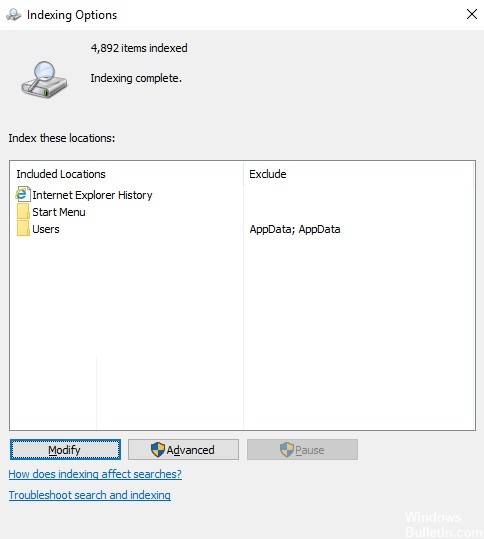
Modifica le impostazioni di indicizzazione
- Nella barra di ricerca di Windows, trova l'elemento Impostazioni di indicizzazione e aprilo.
- Fare clic sul pulsante Modifica. Verrà visualizzato l'elenco delle località indicizzate.
- Seleziona Mostra tutte le posizioni. Diritti di amministratore sono necessari per questo.
- Deseleziona le posizioni grandi (ad es. C: se questa è l'unità di sistema, ecc.).
- Fare clic su OK per salvare le impostazioni.
- Riavviare il sistema.
Disabilita la ricerca in Windows
- Premi Win + R per aprire la finestra Esegui e digita services.MSC.
- Premi Invio per aprire la finestra di Service Manager.
- Trova il processo di ricerca di Windows. Fare clic con il pulsante destro del mouse e selezionare Proprietà.
- Imposta il tipo di avvio su Disabilita e fai clic su Interrompi per interrompere il processo.
- Fare clic su Applica e poi su OK per salvare le impostazioni.
- Riavvia il sistema e vedi se questo risolve il problema.
Suggerimento esperto: Questo strumento di riparazione esegue la scansione dei repository e sostituisce i file corrotti o mancanti se nessuno di questi metodi ha funzionato. Funziona bene nella maggior parte dei casi in cui il problema è dovuto alla corruzione del sistema. Questo strumento ottimizzerà anche il tuo sistema per massimizzare le prestazioni. Può essere scaricato da Cliccando qui
Domande frequenti
Che cos'è SearchProtocolHost?
SearchProtocolHost.exe fa parte del servizio di indicizzazione di Windows, un'applicazione che indicizza i file sul disco locale per renderli più facili da trovare. È una parte importante del sistema operativo Windows che non dovresti disabilitare o rimuovere.
Come sbarazzarsi di SearchProtocolHost exe?
- Fare clic con il pulsante destro del mouse sul pulsante Start e selezionare Pannello di controllo.
- Apri posta.
- Selezionare il vecchio profilo di posta per l'account specificato nella finestra delle credenziali per Microsoft Windows Search Protocol Host e fare clic su Rimuovi.
Posso disabilitare l'host del protocollo di ricerca di Microsoft Windows?
- Premi Windows + R e digita SERVIZI. MSC
- Premere Invio.
- Trova Windows Search nell'elenco, fai clic con il pulsante destro del mouse e seleziona Proprietà.
- In Tipo di avvio, modifica l'impostazione su Disabilitato e fai clic su Applica.


